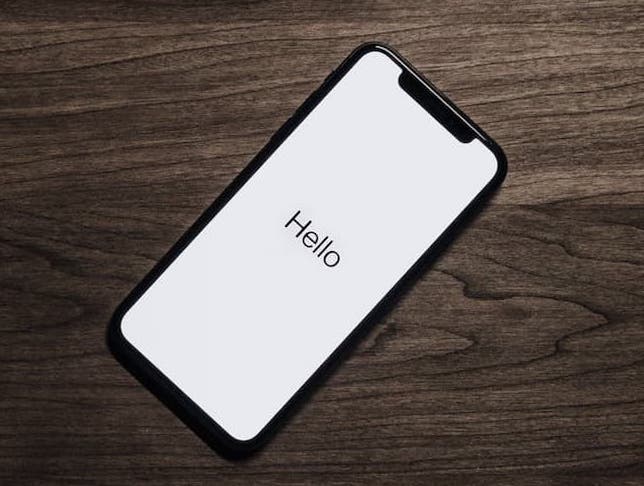「契約を変更した方が良いのはわかっているけど…」と、毎月の通信費が割高なことに気付いている方も多いでしょう。でしたら、すぐにでも割安な料金プランに変更して、毎月の通信費を削減しましょう。
ただ、「今までは店舗でお願いしていたから…」と、自分で契約を変更することが不安なため、料金が安くなることがわかっていても、なかなか踏み出せないですよね。
そこで、まずは楽天モバイルに変更する方法を確認してみてください。手順に沿って順番に進めていけば、誰でも携帯電話の契約を変更することは可能です。
一度乗り換えてしまえば、格安な通信費でスマートフォンを使うことができますし、家族の人数が多いほど削減効果も大きくなります。
この記事では、楽天モバイルへ乗り換える手順や注意点などについて、できるだけわかりやすく解説しています。
ちなみに、ガラケーからスマホに変更する場合も自分で契約できるので、ぜひ参考にしてください。
楽天モバイルに乗り換える前に確認しておくこと
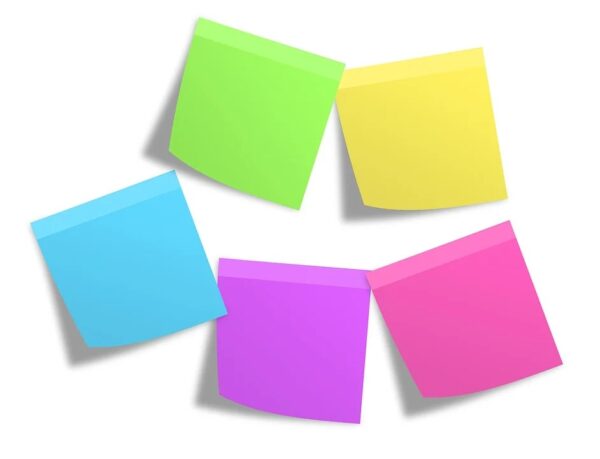
まず、楽天モバイルを契約する方法は2つあります。
- 新規で申し込む
- MNPで申し込む
MNPとは、モバイル・ナンバー・ポータビリティの略で、電話番号を引き継いだまま契約を変更することです。電話番号が変わってしまうと、相手に伝える必要があり面倒なため、基本的にはMNPで契約変更をします。
どちらの場合も、申し込み方法はほぼ同じ手順なので、合わせて解説していきます。では、まず申し込みに必要なものを確認しておきましょう。
楽天モバイルを申し込む前に準備すること
楽天モバイルは、基本的にインターネットで契約をします。この時、スムーズに進めていくために、準備しておくものがあります。
- 本人確認書類
- 楽天アカウント
- クレジットカード or 銀行口座
- MNP予約番号(MNPの場合)
パソコンやスマートフォンのブラウザ(インターネットを見るためのアプリ)で、楽天モバイルのサイト
ひとつずつ確認しながら順番に進めていけば、誰でも申し込めるので安心してください。では、必要なものについて、簡単に解説していきます。
本人確認書類とは?
本人を確認するために必要なもので、主に下記の通りです。
- 運転免許証
- 運転経歴証明書
- マイナンバーカード
- 精神障害者保健福祉手帳
- 療育手帳
上記以外の場合(健康保険証・パスポートなど)は、補助書類が必要になります。
基本的に、自分で写真を撮ってインターネットで送信(アップロード)しますが、商品の受け取り時に自宅で本人確認をすることも可能です。
詳しくは、楽天モバイル「本人確認書類」に記載されています。
楽天アカウントを作る
楽天アカウントとは、楽天市場の会員登録をすることです。楽天に関するサービスを使うために、必ず作らないといけません。
楽天アカウントを作ると、『楽天ポイント』を貯めることができるようになるので、普段の買い物もおトクになります。
- メールアドレス
- パスワード
- 名前
- 誕生日
- 性別
登録するメールアドレスは、【ドコモ・au・SoftBank】のメールアドレスだと、楽天モバイルに乗り換えた時に使えなくなるため、Gmail(ジーメール)がおすすめです。
Gmailとは、無料で使えるGoogleのメールサービスです。スマートフォンを使っている多くの方は、Gmailを作っているはずです。
- 名前
- 希望のユーザー名
- パスワード
【ドコモ・au・SoftBank】のメール以外使ってない方は、事前にGmailを作っておきましょう。ちなみに、ユーザー名やパスワードは自分で決められます。
クレジットカード or 銀行口座
楽天モバイルの支払い方法は、3種類あります。
- クレジットカード
- 口座振替
- 楽天ポイント(設定が必要)
もし、クレジットカードを持っていない場合は、楽天アカウントと一緒に『楽天カード』を作ることをおすすめします。
楽天カードは年会費が無料で、作っただけで楽天ポイントがもらえます。詳細は楽天カードのサイトで確認してください。
口座振替で支払う場合は、楽天モバイルの通信料の他に、手数料として毎月110円がかかります。クレジットカードの場合は手数料がかかりません。
なお、楽天モバイルのスマートフォンを購入した費用は、口座振替で支払うことはできません。クレジットカードか代金引換となります。
MNP予約番号(MNPの場合)
MNPで楽天モバイルに乗り換える場合は、現在契約中の携帯電話会社から「MNP予約番号」を発行してもらう必要があります。現在契約している携帯電話会社で「MNP転出の手続き」をすると、MNP予約番号がもらえます。
それぞれの手続き方法や受付時間を簡単にまとめてみました。
| ドコモ | 受付時間 |
|---|---|
| インターネット | 24時間 |
| 電話 | 9時〜20時 |
| ドコモショップ | 営業時間内 |
詳しくは、ドコモ「MNPを利用した解約お手続き方法」で確認してください。
| au | 受付時間 |
|---|---|
| インターネット | 24時間 |
| 電話 | 9時〜20時 |
| auショップ | 営業時間内 |
詳しくは、au「他社へのMNP転出をご検討中のお客さまへ」で確認してください。
| SoftBank | 受付時間 |
|---|---|
| インターネット | 9時〜20時 |
| ソフトバンクショップ | 営業時間内 |
詳しくは、SoftBank「解約・MNPについて」で確認してください。
MNP予約番号は10桁で、有効期限が約2週間です。また、有効期限が7日以上残ってないと、楽天モバイルに申し込むことができません。
つまり、楽天モバイルに申し込む準備が整った段階で、MNP予約番号を発行してもらい、早めに契約変更をする必要があります。
ちなみに、MNP予約番号の期限が切れた場合は再発行することができ、費用もかからないため安心してください。
SIMロックの解除について
楽天モバイルに対応しているスマートフォンを持っている場合は、SIMカードを入れ替えれば、続けて使うこともできます。お手持ちのスマートフォンが使えるかどうかは、楽天モバイル「ご利用製品の対応状況確認」で調べることができます。
ただし、機種が対応していたとしても、【ドコモ・au・SoftBank】で購入した場合は、SIMロックを解除しないと使えない可能性があります。
SIMロックとは、購入した携帯電話会社以外の契約では使えないようにする仕組みのことです。ちなみに、SIMロックは端末の代金の支払いが完了していれば、インターネットで簡単に解除できます。
SIMロックの解除方法については、それぞれのWebサイトで確認してください。
- ドコモ「SIMロック解除」
- au「SIMロック解除」
- SoftBank「SIMロック解除」
つまり、『楽天モバイルに対応している+SIMロックされていない』スマートフォンを持っている場合は、【料金プランのみ】を選択して、乗り換えることも可能です。
楽天モバイルに申し込む方法
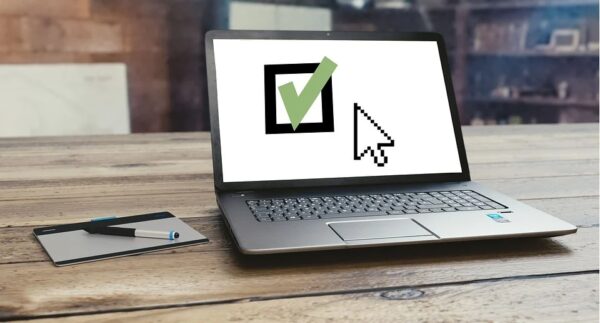
ここからは、楽天モバイルに申し込む方法について解説していきます。まず、申し込む方法は2つあります。
- 料金プラン+スマートフォンのセット
- 料金プランのみ
【料金プラン+スマートフォン】のセットで購入する場合、スマートフォンの代金を支払うため費用が高くなります。しかし、『ポイント還元キャンペーン』
また、楽天モバイルで購入するスマートフォンは、(当たり前ですが)どれを選んでも問題なく使えます。
【料金プランのみ】を申し込む場合は、自分でスマートフォンを用意する必要があります。中古で購入したiPhoneやスマートフォンを、楽天モバイルで使うことも可能ですが、SIMロックに注意してください。
契約プランやスマートフォンを選択する
楽天モバイルは、インターネットから24時間いつでも申し込むことができます。ちなみに、店舗でも申し込むことは可能で、楽天モバイル「ショップ」で所在地の検索ができます。
ただ、事前に準備をしておけば、誰でもインターネットで申し込めます。そこで、まずは申し込みの流れを簡単にまとめてみました。
- 楽天モバイルのサイトを開く
- 新規/乗り換え(MNP)お申し込みをクリックする
- プランを選択する
- オプションサービスを選択する
- SIMタイプを選択する
- 製品を選択する(機種・カラー・メモリ)
- 保証やアクセサリーを選択する
詳しくは、楽天モバイル「Rakuten UN-LIMIT VI お申し込み方法」で確認できます。
【料金プランのみ】の場合はスマートフォンの選択をしないため、「SIMタイプ」を選択→「この内容で申し込む」へ進みます。では、申し込む時に迷うポイントについて、簡単に解説していきます。
オプション・SIMタイプについて
オプションについては、基本的に必要ありません。もし、自分にとって必要なサービスがある場合のみ選択しましょう。
また、SIMタイプはスマートフォンの機種によっても異なりますが、もし選べるなら【nanoSIM】の方が、別のスマートフォンに入れ替えても使えるのでおすすめです。

スマートフォンの選択について
iPhoneは使いやすいのでおすすめですが、価格が高いです。そこで、こだわりがない方であれば、「スマートフォン・その他」を選択して、Androidのスマートフォンを選ぶと良いでしょう。
Androidのスマートフォンは、日本の中でも約半数の方が使っていますし、何より価格が安いです。基本的に、価格が安いものは性能も低くなりますが、問題なく使うことはできます。
後から、新しいスマートフォンを購入して、簡単に機種変更もできるので、最初はとりあえず価格や大きさで選んでおけば良いでしょう。
ちなみに、画面が大きいスマートフォンは見やすいですが、持ち運びにくくなります。また、容量が複数ある場合は、写真や動画をたくさん撮るなら、大きい方が良いでしょう。
保証・アクセサリーについて
基本的に保証は必要ないとは思いますが、心配な方は加入しておくと安心です。アクセサリーに関しては、Amazonや楽天市場で購入する方が、種類も多く価格も安いのでおすすめです。
ちなみに、スマートフォンのケースとディスプレイに貼るフィルムは、衝撃や傷を防ぐために必要なので、早めに購入してください。中には、最初から付いている機種もあります。
お客様情報の入力をする
楽天モバイルの料金プランとスマートフォンを選択した後は、お客様情報の入力画面に進みます。まずは、手順を簡単にまとめてみました。
- 楽天アカウントを持っているならログインする
- 持ってない場合は、契約者情報を登録する
- 免許証の写真を撮り、アップロードする
- MNPを選択し、電話番号と予約番号を入力する
- 受け取り場所と日時を選択する
- 支払い方法を選択する
- 申し込み内容を確認する
- 利用規約に同意して申し込む
詳しくは、楽天モバイル「Rakuten UN-LIMIT VI お申し込み方法(お客様情報入力)」で確認できます。
では、スムーズに入力を進めるために、事前に用意しておくことについて解説していきます。
楽天アカウント
楽天アカウントは事前に作っておきましょう。ログイン(本人確認)するためには、ID(主にメールアドレスを使う)とパスワードが必要なので、アカウントを作った時にメモしておくと良いでしょう。
免許証の写真
スマートフォンから申し込む場合は、写真を撮ってアップロードするのは簡単です。しかし、パソコンを使って申し込む場合は、先に免許証の写真を撮っておき、パソコンに移動させておきましょう。
また、免許証は表と裏、両方の写真が必要なので注意してください。ちなみに、iPhoneで写真を撮る場合は「互換性優先」にしておきましょう。
※iPhoneの「設定」→「カメラ」→「フォーマット」→「互換性優先」を選択する

MNP予約番号
MNPで申し込む場合は、この時点で予約番号を入力しますが、有効期限が7日以上残ってないと申し込むことができません。
また、新規で申し込む場合は、電話番号を3つの選択肢から選ぶか、下4桁を好きな数字にする(1,100円)のどちらかを選択します。
受け取り場所
受け取る場所は自宅の他に、近くの楽天モバイルの店舗を選択することもできます。店舗で受け取る場合は、申し込みの途中で表示されるQRコードを保存して持っていきます。
QRコードが表示されたページからメールで送るか、スクリーンショット(画面を写真に撮ること)などで保存できます。
支払い方法
支払い方法はクレジットカードがおすすめです。なぜなら、余計な手数料がかからないからです。スマートフォンを購入する場合、代金引換を選択すると、下記の手数料がかかります。
| 商品の合計額 | 代引き手数料 |
|---|---|
| 1万円まで | 330円 |
| 3万円まで | 440円 |
| 10万円まで | 660円 |
| 30万円まで | 1,100円 |
また、通信費の支払いを口座振替にすると、毎月110円かかってしまうので、どちらもクレジットカードで支払うと良いでしょう。詳しくは、楽天モバイル「各種手数料」で確認してください。
スマートフォンが届いたら設定をしよう

楽天モバイルのスマートフォンが届いたら、初期設定をする必要があります。初期設定の方法は、同梱の説明書で確認できます。
さらに、楽天モバイル「各種製品の初期設定」で、機種ごとに動画で解説しているので参考にしてください。
また、自分で用意したスマートフォンでインターネットに接続できない場合は、楽天モバイル「開通手続き時にインターネットに接続できない、APN設定をしたい」を確認してみてください。
もし、どうしても解決できない場合は、【チャット・メール・電話】などで、問い合わせることもできますから安心してください。
初期設定の後はMNPの開通手続きをする
MNPで楽天モバイルに申し込んだ場合は、初期設定をした後にMNP開通手続きをすると、スマートフォンで通話ができるようになります。21時までなら当日中に、過ぎてしまうと翌日の9時以降に手続きが完了します。
MNPの開通手続きは、楽天モバイルのサイトの「my楽天モバイル」から行います。
- 「my楽天モバイル」の右上にあるメニューを開く
- 「my楽天モバイル」→「お申し込み履歴」を選択する
- 申し込んだ契約の番号を選択する
- 「MNP転入する」を選択する
詳しくは、楽天モバイル「MNP開通手続き方法」で確認できます。以上で、MNPによる契約変更は完了となります。
電話やSMSは「Rakuten Link」を使うこと
楽天モバイルに乗り換えた後は、「Rakuten Link」というアプリを使って電話をかけたり、SMSでメッセージの送受信をします。とはいえ、普通の電話アプリや、メッセージアプリと使い方は変わらないので問題ないはずです。
ちなみに、『ポイント還元キャンペーン』の条件には、【Rakuten Linkから発信して、10秒以上通話すること】とあるので、忘れずに実行してください。
「Rakuten Link」の使い方は、楽天モバイル「Rakuten Linkのご利用方法」で確認できます。
楽天モバイルのポイント還元キャンペーンを活用しよう

今まで、あまり気にせずに同じ携帯電話会社を使い続けてきた方は、一度しっかりと通信費の詳細を確認してみてください。すると、毎月のケータイ代が高いことに気付く方も多いはずです。
楽天モバイルに変更することで、あまり使わない方なら通信料は0円、逆にどれだけ使っても税込3,278円に抑えることができます。
| データ使用量 | 通信料(税込) |
|---|---|
| 1GBまで | 0円 |
| 3GBまで | 1,078円 |
| 20GBまで | 2,178円 |
| 20GB〜 | 3,278円 |
料金プランは1つしかなく、毎月のデータ使用量に応じて自動で計算してくれます。つまり、データを使わなかった月は、自動で通信料を安くしてくれるということです。
さらに、「Rakuten Link」というアプリを使えば、通話料もかかりません。ですから、【ドコモ・au・SoftBank】で契約をしている方は、毎月のケータイ代が安くなるはずです。
楽天モバイルのおトクなキャンペーンとは?

楽天モバイルのおトクなキャンペーンには、たくさんの種類がありますが、特に重要な3つをご紹介します。
- 通信料が3ヶ月無料
- MNPで乗り換えると20,000ポイント還元
- スマートフォン購入で最大25,000ポイント還元
スマートフォンの機種によって還元されるポイントが変わるので、『ポイント還元キャンペーン』のページで確認してみてください。
また、「どうしてもiPhoneにしたい!」という方は、分割払いで購入することもできるので、『iPhone超トクのりかえキャンペーン』のページで確認してください。

還元される『楽天ポイント』は、楽天市場や楽天ポイントに対応している店舗(コンビニ・外食チェーンなど)、楽天ペイ(コード決済)などで【1P=1円】として使うことができます。
「ポイントをもらったけど使う場所がない…」と、困ることはありませんので安心してください。
楽天モバイルに不満を感じた場合は
もし、楽天モバイルに乗り換えた後、何か不都合な点に気付いた場合は、すぐに他の携帯電話会社に変更することができます。
他の携帯電話会社に変更する方法は、今回ご紹介したMNPの手続きとほぼ同じですから、問題なく進められるはずです。
楽天モバイルをやめる時に手数料はかからないので、いつでも気軽に変更することができます。ただし、キャンペーンで還元されたポイントは、一定期間(3ヶ月程度)使い続けることが条件なので注意しましょう。
最初に契約を変更する手続きは面倒かもしれませんが、一度乗り換えてしまえば、格安な通信費でスマートフォンを使い続けることができます。
- 【ドコモ・au・SoftBank】で契約している
- 家族の人数が多く、毎月の通信費が高い
- ガラケーを使っている
契約を変更するだけでおトクなキャンペーンがあり、いつでも解約できる楽天モバイル
また、「もう少し詳しく知りたい!」と思う方には、別の記事で楽天モバイルと他の契約プランを比較した上で、メリットやデメリット、注意点について解説しているので、ぜひ参考にしてください。
➡︎【楽天モバイル・ドコモ・au・SoftBankを比較してデメリットや注意点を解説】